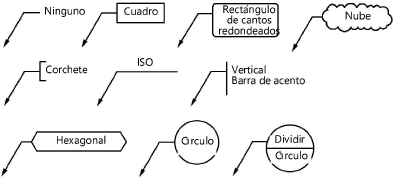Cómo colocar y editar notas
Inserción de llamadas o notas clave
|
Herramienta |
Conjunto de herramientas |
Acceso directo |
|
Llamada
|
Básica |
Alt + 1 (Windows) Option + 1 (Mac) |
La herramienta Llamada coloca objetos de llamada para anotar los elementos en un dibujo. Un objeto de llamada es un bloque de texto adjuntado a una o más líneas de referencia con un indicador opcional que rodea el texto.
En los productos Vectorworks Design Suite, la herramienta Llamada incluye capacidades extendidas que le permiten ser usada para referencias y para conectar la llamada con una base de datos de notas externas para colocar notas normas sin volver a escribirlas cada vez que son usadas. Si usa notas clave, el programa crea una leyenda de nota clave automáticamente.

|
Modo |
Descripción |
|
Hacia el destino
|
Primero haga clic donde el texto de llamada debe ser colocado y coloque el clic final en el objeto a ser anotado. |
|
Hacia el texto
|
Primero pulse el objeto a ser anotado y coloque el clic final donde el texto de llamada va a ser colocado. |
|
Dos puntos
|
La longitud del segmento portarrótulos es determinada en las preferencias de llamada o en la paleta Información del objeto. |
|
Tres puntos
|
La longitud del segmento portarrótulos es determinada haciendo clic en el área de dibujo; esto requiere un clic adicional. Por ejemplo, si definió 2 como el número máximo de puntos de la línea de referencia, serán necesarias tres pulsaciones para colocar el objeto con una longitud personalizada de segmento portarrótulos. Por otra parte, serán necesarias seis pulsaciones si definió 5 como el número máximo de puntos de la línea de referencia. |
|
Número máximo de puntos de la línea de referencia |
Introduzca el número máximo de puntos de línea de referencia para este objeto de llamada. Si el objeto tiene múltiples líneas de referencia, cada línea puede tener un número diferente de puntos. Haga doble clic para finalizar la línea de referencia que tiene menos puntos que el número máximo permitido. |
|
Preferencias
|
El parámetro abre el cuadro de diálogo Preferencias de llamada. |
Pasos para crear llamadas o notas clave si tiene los productos Vectorworks Design Suite:
Pulse la herramienta correspondiente.
Pulse Preferencias para abrir el cuadro de diálogo Preferencias de llamada, donde puede especificar los parámetros predeterminados de la herramienta. Luego puede editar estos parámetros en la paleta Información del objeto. Haga los cambios adicionales deseados según las instrucciones en el tema Edición de objetos de llamada.
Pulse aquí para mostrar u ocultar los parámetros.Pulse aquí para mostrar u ocultar los parámetros.
|
Parámetro |
Descripción |
|
Opciones de texto |
|
|
Obtener texto desde la base de datos (se necesita Design Suite) |
En los productos Vectorworks Design Suite, la herramienta Llamada puede ser usada junto con una base de datos de notas externas. La base de datos a usar puede ser identificada en este cuadro de diálogo. Seleccionar la nota individual para cada llamada en el cuadro de diálogo Llamada después de la colocación. |
|
(Botón Base de datos) |
Se presenta el archivo de base de datos actual. Para seleccionar una base de datos distinta, pulse el botón base de datos. Encontrará una base de datos de muestra en la carpeta de aplicación Vectorworks: [Vectorworks]\Bibliotecas\Valores predeterminados\Notas\Llamadas.txt |
|
Fijar como referencia (se necesita Design Suite) |
El parámetro crea una nota clave con una leyenda de nota clave. |
|
Leyenda de referencia |
Las leyendas de nota clave son específicas de una capa; se crea una leyenda por capa. Sin embargo, una llamada ubicada como referencia puede ser relacionada con una leyenda de nota clave en cualquier capa. Seleccionar la leyenda para la llamada. La leyenda predeterminada es la leyenda de nota clave ubicada en la capa actual. |
|
Prefijo/Sufijo de referencia |
Especifique, si así lo desea, el texto prefijo y sufijo de nota. |
|
Ángulo del texto |
El parámetro especifica el ángulo de rotación del texto. Quizás no disponga de determinados ángulos según la configuración de la Posición horizontal del texto. |
|
Ancho máximo de texto |
Indica el ancho máximo del texto antes de los ajustes de texto; si la cadena de texto es más corta que el ancho máximo, el indicador cambia de tamaño para ajustar el texto. El texto girado no puede restringir el ancho máximo del texto. |
|
Posición vertical |
Establece la posición vertical del texto relativa al segmento portarrótulos. Seleccionar Auto para alinear la cadena de texto superior hacia el segmento portarrótulos si la línea de referencia se encuentra a la izquierda o para alinear la cadena de texto inferior hacia el segmento portarrótulos si la línea se encuentra a la derecha. |
|
Posición horizontal |
Establece la posición horizontal del texto relativa al segmento portarrótulos; seleccionar Auto para ubicar el texto hacia la derecha si la línea de referencia se encuentra a la izquierda, o hacia la izquierda si la línea se encuentra a la derecha. |
|
Alineación del texto horizontal |
Especifica la alineación del texto de llamada; seleccionar Auto para alinear el texto automáticamente con el mismo costado que la línea de referencia. Alternativamente, seleccione Texto > Alineación o Texto > Dar formato al texto y seleccione una opción de alineación. |
|
Dar formato al texto |
Abre el cuadro de diálogo Dar formato al texto para establecer atributos de texto o seleccionar un estilo de texto. |
|
Opciones de indicador |
|
|
Estilo de indicador |
Escoja el tipo de indicador que va a dibujar alrededor del texto de llamada o del número de nota clave. Para colocar el texto de llamada tanto por encima como por debajo de la línea en el estilo de indicador Dividir círculo, pulse Enter entre las líneas de texto.
|
|
Radio de esquina RR |
El parámetro define el radio de las esquinas redondas en los estilos de indicador de rectángulo con cantos redondeados. |
|
Margen de texto |
El parámetro define la distancia entre la indicador y el texto. |
|
Ajustar automáticamente ancho del indicador |
El parámetro ajusta el ancho del indicador al texto. Deselecciónelo para definir igual ancho en todos los indicadores. |
|
Ancho máximo del indicador |
Si el ancho del indicador no está configurado automáticamente para ajustar con el texto, introducir el ancho máximo del indicador para todo indicador en unidades de página. |
|
Sombra de indicador |
El parámetro traza el indicador con sombra paralela, pero esta opción no se aplica a los estilos Ninguno, Corchete, ISO o Barra de acento vertical. |
|
Configuración de sombra |
Si escoge Sombra de indicador, abre el cuadro de diálogo Configuración de la sombra de indicador para especificar los atributos de borde y relleno de la sombra de indicador. Consulte las instrucciones pertinentes en el tema Cómo especificar la configuración de la sombra del indicador de llamada o de la leyenda de nota clave. |
|
Opciones de línea de referencia |
|
|
Número máximo de puntos de la línea de referencia (Solo en el cuadro de diálogo Preferencias de llamada. No podrá editar este parámetro posteriormente en la paleta Información del objeto.) |
Establece el número máximo de puntos de línea de referencia para este objeto de llamada. Si el objeto tiene múltiples líneas de referencia, las líneas pueden tener números diferentes de puntos; haga doble clic para finalizar una línea de referencia que tiene menos puntos que el número máximo permitido. Este parámetro también puede ser establecido o cambiado en la barra de herramientas. |
|
Longitud de segmento portarrótulos |
El parámetro define la longitud de la línea entre el texto y el comienzo de la línea de referencia. Puede cambiarla desplazando un punto de control o en la paleta Información del objeto. En el modo Tres puntos, esta longitud se establece con el tercer clic del ratón. |
|
Tipo de línea de referencia |
Escoja Línea, Arco, Bézier o Ninguna; las líneas de referencia curvas incluyen puntos de control adicionales para controlar la forma de la curva. |
|
Radio de línea de referencia |
Para tipos de línea de referencia de arco, especifica el radio del arco. |
|
Marcador |
Escoja un estilo de marcador en la lista de estilos de marcadores o escoja Personalizar para crear un marcador personalizado. Escoja Editar lista de marcador para abrir el cuadro de diálogo Editar lista de marcador. Siga las instrucciones pertinentes en el tema Edición de la lista de indicadores. |
|
Extender segmento portarrótulos |
El parámetro alarga el segmento portarrótulos hasta el final del texto de la nota en lugar de hacerlo hasta el canto del indicador. Esta opción no tiene efecto en el objeto llamada si otras configuraciones dictan la apariencia del segmento portarrótulos de otra manera, por ejemplo cuando Posición vertical es Sobre segmento portarrótulos o Tipo de guía es Ninguna. |
|
Otras opciones |
|
|
Aplicar configuración a nuevas llamadas en |
Escoja este parámetro si quiere aplicar estas preferencias de llamada a las llamadas o notas clave nuevas solo en este archivo, o de manera global en todos los archivos futuros. |
Pulse los modos de inserción aplicables y luego pulse el área del dibujo para definir el punto de inserción del objeto de llamada o la nota clave.
Según el modo empleado, la primera pulsación define el segmento portarrótulos o el punto final de la línea de referencia.
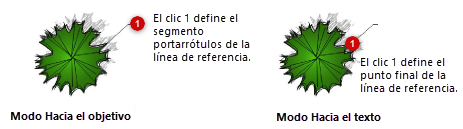
Continúe haciendo clic para establecer vértices y dar forma a la línea de referencia todas las veces permitidas por el valor Número máximo de puntos de la línea de referencia; haga doble clic en punto final si esta línea de referencia requiere menos puntos que el máximo número de puntos. El clic final establece el punto final de la línea de referencia o el segmento portarrótulos de la línea de referencia dependiendo del modo.
La longitud del segmento portarrótulos puede ser configurada de manera personalizada en modo Tres puntos haciendo clic en el área del dibujo; esto requiere un clic adicional.
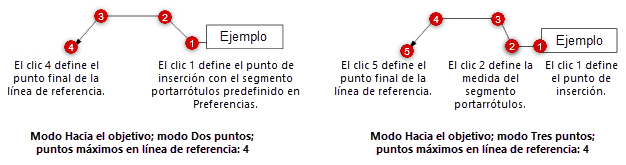
Se abre el cuadro de diálogo Llamada después del último clic.
Consulte las instrucciones para especificar el texto de llamada en el tema El cuadro de diálogo Llamada. Luego pulse Aceptar.
El programa coloca la llamada o la nota clave en el dibujo. En este último caso, también se crea la leyenda de nota clave.
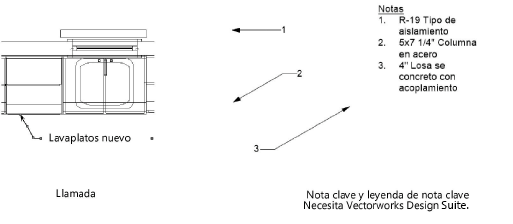
Use la paleta Información del objeto según las instrucciones descritas en el tema Edición de objetos de llamada para agregar líneas de referencia y configurar los atributos de las partes varias del objeto de llamada.
El cuadro de diálogo Llamada
El cuadro de diálogo Llamada configura el texto de llamada o de nota clave, ya sea manualmente introducido o seleccionado desde una base de datos (se necesita Vectorworks Design Suite para opciones de nota clave y base de datos).
Este cuadro de diálogo también se conoce con el nombre Editar llamada o Editar nota, dependiendo de cómo se accede a él; usa los mismos parámetros para editar el texto para una nota existente.
Para configurar o editar el texto de llamada:
Lleve a cabo una de las siguientes operaciones:
Coloque un objeto de llamada en el dibujo según las instrucciones descritas en el tema Inserción de llamadas o notas clave.
Pulse Editar nota en la paleta Información del objeto para un objeto de llamada seleccionado.
Se abre el cuadro de diálogo Llamada.
Pulse aquí para mostrar u ocultar los parámetros.Pulse aquí para mostrar u ocultar los parámetros.
|
Parámetro |
Descripción |
|
Base de datos (se necesita Design Suite) |
El parámetro muestra el archivo de base de datos actual. Escoja otra base de datos en la lista de bases de datos disponibles, si es necesario. |
|
Opciones de la ruta de acceso a la base de datos
|
Abre el cuadro de diálogo Opciones de la ruta de acceso a la base de datos. Seleccionar si conectar con la base de datos sin una ruta de acceso absoluta o una ruta de acceso relativa al documento actual. Use la ruta de acceso absoluta cuando la ubicación de los archivos referenciados con respecto al archivo activo no va a cambiar. Usar la ruta de acceso relativa cuando exista la posibilidad de que los archivos se muevan a otra plataforma o equipo; los archivos de referencia podrán encontrarse siempre y cuando la ruta de acceso relativa entre los archivos siga siendo la misma. Todos los archivos deben guardarse en el mismo volumen o servidor para seleccionar esta opción. |
|
Nombre de base de datos |
Presenta el nombre de la base de datos actual. |
|
Filtro de base de datos |
Seleccionar un filtro para solo presentar los elementos que coinciden con los criterios de filtro, o agregar a/editar la lista de filtros; ver Cómo filtrar entradas en la base de datos. |
|
Sección en base de datos |
Seleccionar la sección en la base de datos para seleccionar una nota. |
|
Descripción de nota en la base de datos |
Se enumeran todas las notas en la sección seleccionada que cumplen con los criterios de filtrado. Seleccionar la nota a usar. Ahora escriba en el cuadro de búsqueda el texto que usará para filtrar la lista. |
|
Texto de llamada |
Introducir el texto de llamada; el texto se presenta si viene de una base de datos |
|
Agregar nota a la base de datos (se necesita Design Suite) |
Abre el cuadro de diálogo Agregar nota a la base de datos; ver Cómo agregar textos de llamada o de nota general a una base de datos. |
|
Administrador de notas (se necesita Design Suite) |
Abre el cuadro de diálogo Administrador de notas para administrar el contenido y la organización de la base de datos; ver Administración de las notas de base de datos. |